怎么解除桌面布局已锁定状态 手机桌面布局锁定解除方法
更新时间:2023-11-06 12:14:31作者:yang
桌面布局的锁定状态经常出现在手机上,这可能是由于我们不小心按下了某些键或者启用了特定的设置,当我们想要调整桌面布局时,却发现无法移动或删除图标,这时候就需要解除桌面布局的锁定状态了。怎么解除桌面布局已锁定状态呢?下面我们将介绍一种简单有效的方法来解除手机桌面布局的锁定状态。
方法如下:
1打开“设置”,向下滑动屏幕。在“系统和设置”菜单栏中找到“桌面与最近任务”选项,点击进入。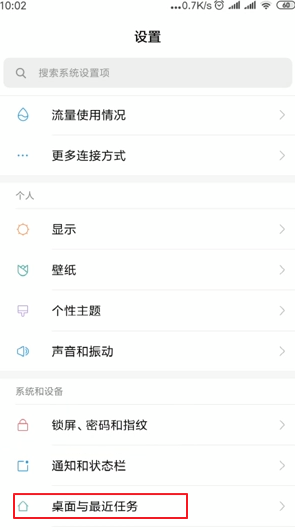 2在“桌面布局”菜单栏中找到“锁定桌面布局”,关闭“锁定桌面布局”的开关即可解除桌面锁定。
2在“桌面布局”菜单栏中找到“锁定桌面布局”,关闭“锁定桌面布局”的开关即可解除桌面锁定。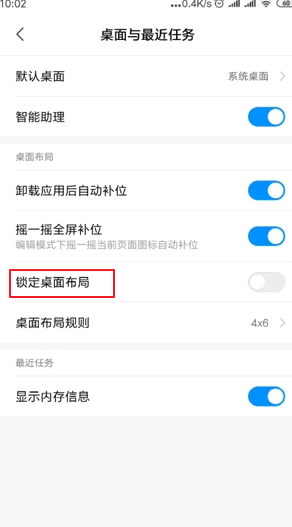 3返回到手机桌面,再次拖动应用程序,可以随意更改桌面布局。
3返回到手机桌面,再次拖动应用程序,可以随意更改桌面布局。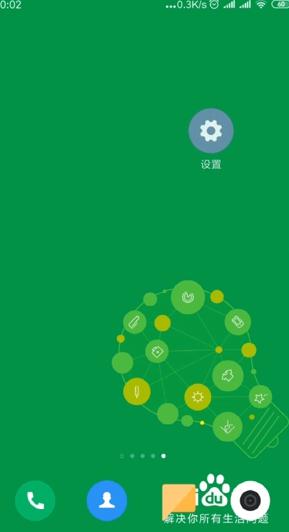 4如果打开“锁定桌面布局”的开关,桌面即可锁定。
4如果打开“锁定桌面布局”的开关,桌面即可锁定。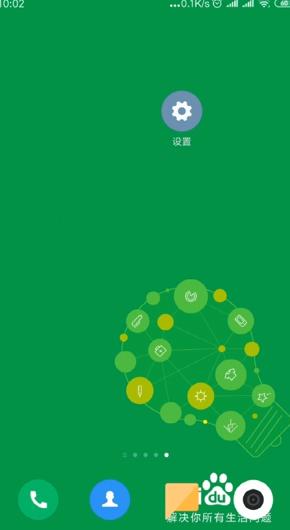 5总结如下。
5总结如下。
以上就是解除桌面布局已锁定状态的方法,如果您碰到同样的情况,请参照本文的方法来解决,希望这篇文章对您有所帮助。
怎么解除桌面布局已锁定状态 手机桌面布局锁定解除方法相关教程
- 华为桌面已锁定怎么解锁 如何解除华为手机桌面布局锁定
- 桌面布局锁屏怎么解锁 华为桌面布局锁定密码错误怎么解锁
- 桌面被锁定怎么解除设置 解除电脑桌面锁定的快捷键
- win8.1还原定点布局的方法 win8.1如何恢复经典桌面布局
- 如何放大手机桌面图标 怎样调整手机桌面图标大小和布局
- 安卓桌面锁定 手机桌面如何解锁
- 长按桌面空白位置或双指捏合桌面 vivo S12桌面布局设置详解
- 锁定桌面的快捷键是哪个 锁定桌面的快捷键是什么
- wps页面布局里颜色可以自定义吗 wps页面布局颜色自定义步骤
- Mac随意摆放桌面文件夹位置的方法 Mac桌面文件夹布局自定义方法
- 电脑桌面图标被锁定不能自己调整的解决方法 电脑桌面图标被锁定不能自己调整怎么办
- wps怎么设置页面布局 wps怎么设置页面布局样式
- U盘装机提示Error 15:File Not Found怎么解决 U盘装机Error 15怎么解决
- 无线网络手机能连上电脑连不上怎么办 无线网络手机连接电脑失败怎么解决
- 酷我音乐电脑版怎么取消边听歌变缓存 酷我音乐电脑版取消边听歌功能步骤
- 设置电脑ip提示出现了一个意外怎么解决 电脑IP设置出现意外怎么办
电脑教程推荐
- 1 w8系统运行程序提示msg:xxxx.exe–无法找到入口的解决方法 w8系统无法找到入口程序解决方法
- 2 雷电模拟器游戏中心打不开一直加载中怎么解决 雷电模拟器游戏中心无法打开怎么办
- 3 如何使用disk genius调整分区大小c盘 Disk Genius如何调整C盘分区大小
- 4 清除xp系统操作记录保护隐私安全的方法 如何清除Windows XP系统中的操作记录以保护隐私安全
- 5 u盘需要提供管理员权限才能复制到文件夹怎么办 u盘复制文件夹需要管理员权限
- 6 华硕P8H61-M PLUS主板bios设置u盘启动的步骤图解 华硕P8H61-M PLUS主板bios设置u盘启动方法步骤图解
- 7 无法打开这个应用请与你的系统管理员联系怎么办 应用打不开怎么处理
- 8 华擎主板设置bios的方法 华擎主板bios设置教程
- 9 笔记本无法正常启动您的电脑oxc0000001修复方法 笔记本电脑启动错误oxc0000001解决方法
- 10 U盘盘符不显示时打开U盘的技巧 U盘插入电脑后没反应怎么办
win10系统推荐
- 1 萝卜家园ghost win10 32位安装稳定版下载v2023.12
- 2 电脑公司ghost win10 64位专业免激活版v2023.12
- 3 番茄家园ghost win10 32位旗舰破解版v2023.12
- 4 索尼笔记本ghost win10 64位原版正式版v2023.12
- 5 系统之家ghost win10 64位u盘家庭版v2023.12
- 6 电脑公司ghost win10 64位官方破解版v2023.12
- 7 系统之家windows10 64位原版安装版v2023.12
- 8 深度技术ghost win10 64位极速稳定版v2023.12
- 9 雨林木风ghost win10 64位专业旗舰版v2023.12
- 10 电脑公司ghost win10 32位正式装机版v2023.12